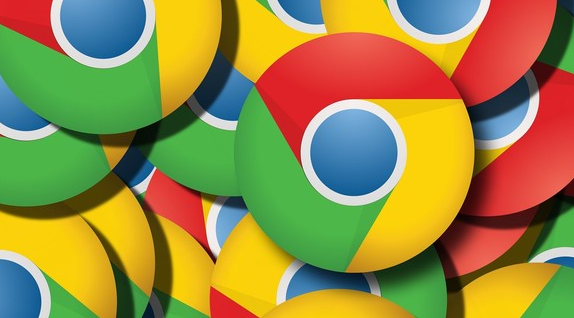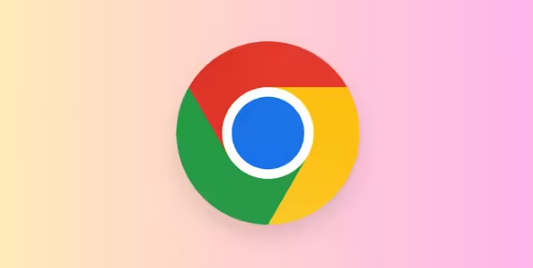谷歌浏览器网页音频无法播放如何修复
时间:2025-07-25
来源:谷歌浏览器官网

1. 检查Chrome音频设置
- 取消静音选项卡:在声音不起作用的单独选项卡中打开网站。右键单击选项卡并选择“取消静音站点”。如果声音尚未静音并且问题仍然存在,请继续下一步。
- 检查Chrome声音设置:点击浏览器右上角的三个垂直点,然后选择“设置”-“隐私和安全”-“站点设置”。向下滚动并点击“声音”,确保允许站点播放声音切换为开启状态。
- 检查音量混合器:打开系统的声音设置,右键单击任务栏中的扬声器图标,选择“打开音量混合器”。确保Chrome没有静音并将音量设置为100。
2. 检查操作系统声音设置
- Windows操作系统:按Win+I打开设置应用程序,导航到“系统”-“声音”。单击“疑难解答”按钮,让系统自动诊断并修复声音问题。更新声音驱动程序,通过设备管理器找到声音驱动程序并进行更新。
- macOS操作系统:从Apple菜单中选择“系统偏好设置”-“声音”。检查输出设备是否设置为正确的扬声器或耳机。
- Ubuntu操作系统:打开“设置”-“声音”,检查输出设备并调整音量。
3. 其他可能的解决方案
- 重置Chrome浏览器:在多功能框(地址栏)中输入chrome://settings/reset,点击“重置设置为原始默认设置”,然后重新启动浏览器。
- 关闭不必要的扩展程序:某些扩展可能会导致音频问题,尝试禁用所有扩展程序,然后逐个启用以找出问题所在。
- 检查硬件连接:如果您使用外部扬声器或耳机,请确保它们已正确连接并且没有硬件故障。
- 运行防病毒软件:有时恶意软件可能会影响浏览器功能,运行全面的防病毒扫描以确保系统安全。
- 更新chrome浏览器:确保您的Chrome浏览器是最新版本。旧版本可能存在已知的音频问题,更新到最新版本可以解决这些问题。
综上所述,通过以上步骤,你可以快速地了解谷歌浏览器网页音频无法播放如何修复,并选择合适的工具提升管理效率和效果。